Como configurar Link Aggregation (Static) entre router Vigor2927 e switch?
A agregação de portas LAN é agora suportada na versão de firmware 4.4.0 e superior nos routers Vigor2865 e Vigor2927. A agregação de ligações permite combinar múltiplas ligações físicas numa ligação lógica para obter maior largura de banda, bem como maior resiliência para a ligação LAN Ethernet. Este artigo mostra como configurar a agregação de ligações em modo Static (estático) entre um router Vigor2927 e um VigorSwitch P2280x.
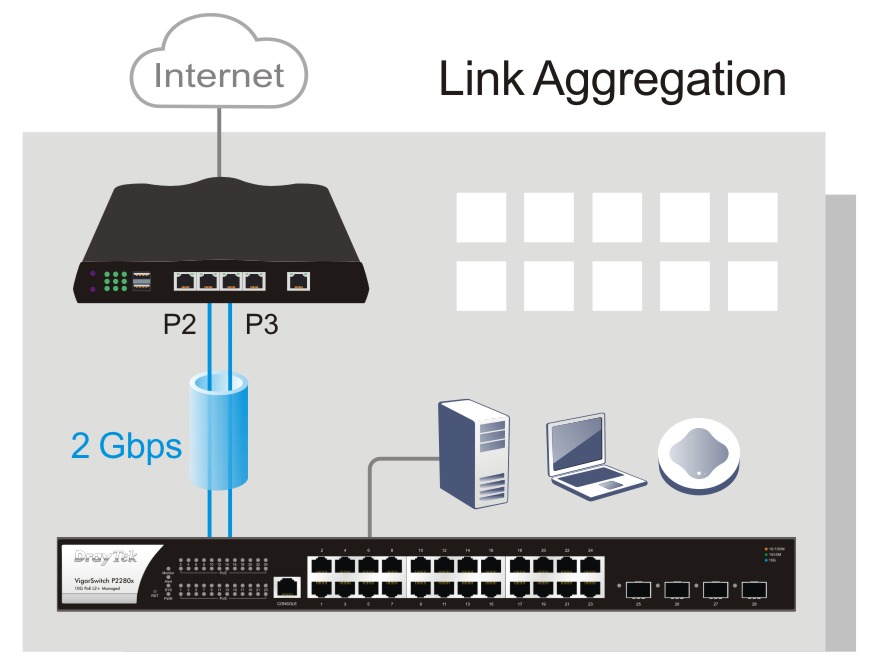
Nota : Antes de começar esta configuração, certifique-se de que tem apenas um cabo de rede ligado entre o seu switch e o router. O segundo cabo de rede só será ligado quando a configuração de LAG estiver concluída.
Configuração do Router
1 – Aceder ao menu “LAN >> Link Aggregation”, activar opção “Enable” e clicar em “OK”:
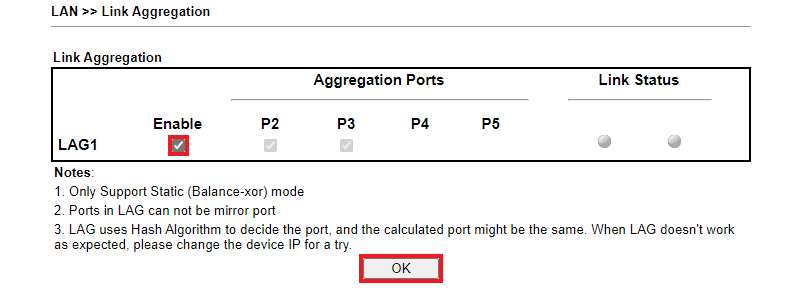
balance-xor:
Política XOR: Transmite com base na política de hash de transmissão selecionada. A política padrão é simplesmente [(endereço MAC de origem XOR com endereço MAC de destino XOR ID do tipo de pacote) modulo contagem de link]. Políticas de transmissão alternativas podem ser selecionadas através da opção xmit_hash_policy, descrita abaixo. Este modo permite balanceamento de carga e tolerância a falhas.
Configuração do Switch
1 – Aceder ao menu “Switch LAN > Link Aggregation > LAG Settings”, seleccionar a opção “IP/Mac Address” e clicar em “OK”:

2 – Aceder ao menu “Switch LAN > Link Aggregation > LAG Management” e seleccionar o modo Static e as respectivas portas de LAG para o grupo de LAG:
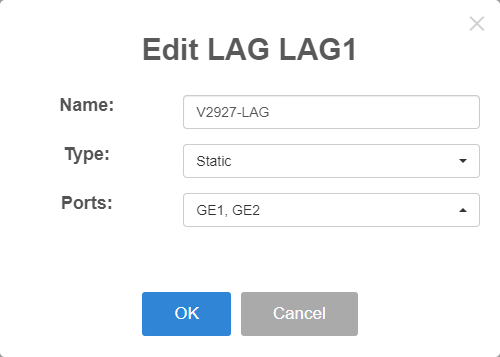
3 – Aceder ao menu “Switch LAN > VLAN Management > Interface Settings” e assigne a(s) respectiva(s) VLAN(s) para o grupo de LAG criado anteriormente:
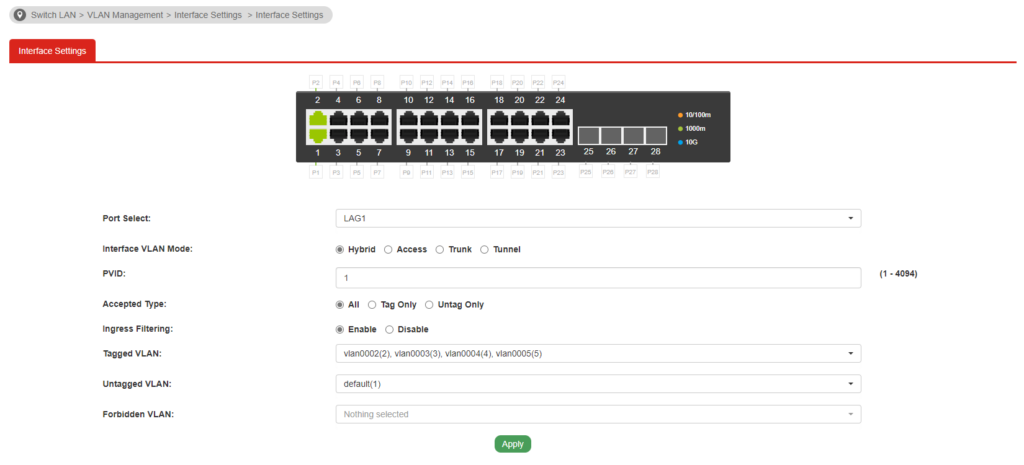
4 – Ligue fisicamente os cabos de rede entre o router e o switch nas respectivas portas de LAG criadas.
- Para verificar o estado do LAG no router, aceder ao menu “LAN >> Link Aggregation” e verifique a secção “Link Status”:
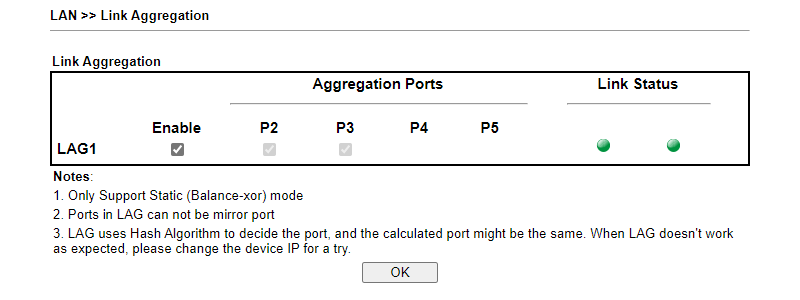
- Para verificar o estado do LAG no switch, aceder ao menu “Switch LAN > Link Aggregation > LAG Management” e verifique a secção “Link Status”:

Teste de Performance
Podemos utilizar a ferramenta iperf para testar se a largura de banda da ligação agregada usa mais do que uma ligação física:
Topologia :
PC1(P4) / PC2(P5) – V2865(P2+P3) == LAG == (P1+P3)P2280 – PC3(P5) / PC4(P7)
| TX iperf test: | RX iperf test: | ||
| PC1 → PC3 | ∼ 949 Mbps | PC1 → PC3 | ~ 934 Mbps |
| PC2 → PC4 | ∼ 942 Mbps | PC2 → PC4 | ~ 942 Mbps |
| Total: | ∼ 1.8 Gbps | Total: | ~ 1.8 Gbps |



